• مسجل في: حلول استعادة البيانات • حلول مجربة
"أي فون بلدي (iOS 9) كانت قد سرقت. أنها محظوظة أنا قد احتياطياً كافة صوري في [ايكلوود]. الآن أنا بحاجة إلى ملف استرداد صور من النسخ الاحتياطي [ايكلوود] . هل هناك أي طريقة استعادة الصور من النسخة الاحتياطية [ايكلوود] الملف نظراً لعدم التمكن من مشاهدة معاينة الصور في ملف النسخ الاحتياطي [ايكلوود] "--كيفن
بغض النظر عن ما إذا كنت احتياطياً للصور الخاصة بك إلى [ايكلوود]، ثم يمكنك استرداد لهم من ملف النسخ الاحتياطي [ايكلوود]. وهناك أساسا 2 طرق لملف استرداد صور من النسخ الاحتياطي [ايكلوود] . يجب عليك اختيار واحد هو حق لك.
- الحل 1: استعادة الصور من [ايكلوود] مباشرة على ماك أو الكمبيوتر (لا يتطلب أي فون، تطلب الشركة أو أي بود)
- الحل 2: استعادة الصور من [ايكلوود] إلى جهاز iOS الخاص بك (يجب أن يكون لديك جهاز دائرة الرقابة الداخلية)
- استكشاف الأخطاء وإصلاحها لكيفية استرجاع الصور من [ايكلوود]
الحل 1: استعادة الصور من [ايكلوود] مباشرة على ماك أو الكمبيوتر الشخصي
للناس الذين فقدوا بهم فون، أي بود أو أي باد، أو الذين لديهم جهاز iOS معطوب، أو الذين هم على استعداد للتخلي عن الجهاز دائرة الرقابة الداخلية لجهاز الروبوت، ثم أنها ينبغي أن محاولة حل 1، نظراً لأن هذه الطريقة لا تتطلب أي جهاز دائرة الرقابة الداخلية، ولكن مساعدتك مباشرة ملف استرداد صور من [ايكلوود] النسخ الاحتياطي لجهاز الكمبيوتر. ما كل ما عليك هو Dr.Fone toolkit - استعادة بيانات آي فون.

Dr.Fone toolkit - استعادة بيانات آي فون
استعادة الصور من [ايكلوود] بسهولة ومرونة.
- أعلى معدل الاسترداد في هذه الصناعة.
- استرداد الصور والفيديو، والاتصالات، والرسائل والملاحظات، وسجلات المكالمات، والمزيد.
- متوافقة مع أحدث أجهزة دائرة الرقابة الداخلية.
- معاينة وانتقائية استرداد ما تريد من iPhone، أي تيونز و [ايكلوود] النسخ الاحتياطي.
- تصدير وطباعة ما تريد من [ايكلوود] نسخة احتياطية لجهاز الكمبيوتر الخاص بك.
خطوات لاستعادة الصور من [ايكلوود]
الخطوة 1 تثبيت Dr.Fone - استعادة بيانات آي فون
تنزيل وتثبيت Dr.Fone على جهاز الكمبيوتر الخاص بك. تتوفر إصدارات كل من Windows و Mac للأجهزة iOS 9 ملفات النسخ الاحتياطي. تحميل حق واحد طبقاً لنظام التشغيل من جهاز الكمبيوتر الخاص بك. إطلاقه، وانقر فوق استعادة من [ايكلوود] "ملف النسخ الاحتياطي".
الخطوة 2 قم بتسجيل الدخول وتحميل ملف النسخ الاحتياطي [ايكلوود]
تسجيل الدخول باستخدام الحساب الخاص بك [ايكلوود]. هذا البرنامج سوف ابدأ تذكر أو جمع معلومات الحساب [ايكلوود]. ومن ثم سيتم عرض جميع ملفات النسخ الاحتياطي [ايكلوود] هنا. اختر الذي يحتوي على الصور التي تريد استرجاع وتحميل. في النافذة المنبثقة، توفيرا للوقت لتحميل ملف النسخ الاحتياطي [ايكلوود]، ينبغي أن تختار لتحميل الصور من الكاميرا لفة وصور التطبيق (صور تحميلها عبر تطبيقات أخرى).

في النافذة المنبثقة، توفيرا للوقت لتحميل ملف النسخ الاحتياطي [ايكلوود]، ينبغي أن تختار لتحميل الصور من الكاميرا لفة وصور التطبيق (صور تحميلها عبر تطبيقات أخرى).

الخطوة 3 استرجاع الصور من [ايكلوود]
انقر على زر المسح الضوئي على برنامج لتفحص ملف النسخ الاحتياطي [ايكلوود] للصور التي تحتاج. قد يستغرق بضع دقائق لإنهاء المسح الضوئي إذا كان لديك آلاف الصور احتياطياً إلى ملف النسخ الاحتياطي [ايكلوود]. وعند المسح الضوئي، انقر فوق لفة الكاميرا وصور التطبيق على التوالي لمعاينة جميع هذه الصور تم العثور عليها. الاختيار تلك التي تحتاج إليها، وانقر فوق استعادة في أسفل اليمين لحفظ هذه الصور من [ايكلوود] ملف النسخ الاحتياطي على جهاز الكمبيوتر الخاص بك.
ملاحظة: بعد استرداد صور من [ايكلوود] ملف النسخ الاحتياطي، يمكنك محاولة أي تيونز أو تونيسجو ونديرشاري لوضع هذه الصور للجهاز دائرة الرقابة الداخلية (iOS 9 يؤيد) مرة أخرى.
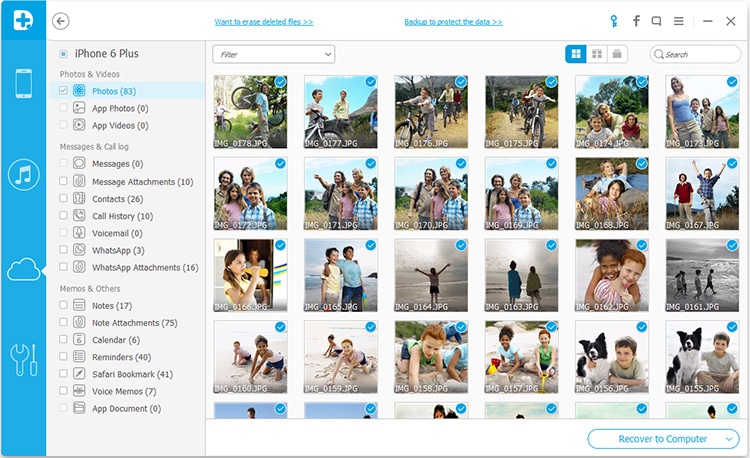
الإيجابيات: مريحة وآمنة، وسهلة وسريعة. وإلى جانب ذلك، يمكنك معاينة واسترداد ملفات النسخ الاحتياطي [ايكلوود] بشكل انتقائي. وأيضا، فإنه يسمح لك بتصدير هذه الملفات إلى الكمبيوتر الخاص بك أو الهاتف المحمول.
سلبيات: أنها ليست حرة. ولكن يمكنك مجاناً تحميل محاولة واختبار ما إذا كان يمكن حقاً العمل لك.
الحل 2: استعادة الصور من [ايكلوود] إلى جهاز iOS الخاص بك (يجب أن يكون لديك جهاز دائرة الرقابة الداخلية)
إذا كنت لا تريد أي برنامج لاستعادة الصور من ملف النسخ الاحتياطي [ايكلوود]، ثم أنك قد ترغب في استعادة جهاز iOS الخاص بك من ملف النسخ الاحتياطي [ايكلوود] الذي يحتوي على الصور الخاصة بك. إذا كان الأمر كذلك، تحقق من الخطوات التالية:
ملاحظة: قبل استعادة الصور من [ايكلوود] ملف النسخ الاحتياطي إلى جهاز iOS الخاص بك، يجب عليك أن تعرف أنه سيتم مسح كل شيء في الجهاز دائرة الرقابة الداخلية حاليا. بدلاً من ذلك، سيتم استعادة الإعدادات القديمة والصور في "الكاميرا لفة" مرة احتياطياً إلى الملف [ايكلوود] إلى جهاز iOS الخاص بك. إذا كان لديك بعض البيانات الهامة، أعتقد أن كنت أفضل محاولة حل 1، أو استخدام ونديرشاري تونيسجو للنسخ الاحتياطي فإنه ومن ثم القيام الاسترداد.
الخطوة 1 تحديث الخاص بك دائرة الرقابة الداخلية لدائرة الرقابة الداخلية 9 أحدث إصدار
على جهاز iOS الخاص بك، انقر فوق إعدادات > عام > "تحديث البرنامج". إذا لم يكن جهاز دائرة الرقابة الداخلية دائرة الرقابة الداخلية 9 أحدث إصدار، تحديث متوفر هنا. انقر فوق التثبيت الآن ، واتبع الإرشادات لتثبيت على جهاز iOS الخاص بك.
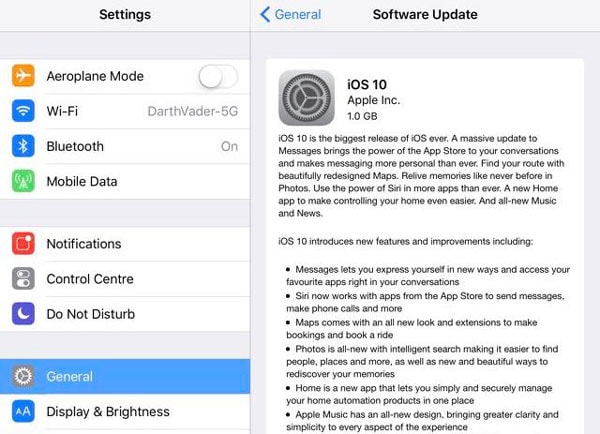
الخطوة 2 التحقق من ما إذا كان ملف النسخ الاحتياطي [ايكلوود] يتوفر أو لا
انقر فوق إعدادات > [ايكلوود] > التخزين والنسخ الاحتياطي. ابحث في الجزء السفلي من النافذة للتحقق ما إذا كان النسخ الاحتياطي المتوقع [ايكلوود] هناك أم لا. وعموما، إذا كنت قد قمت النسخ الاحتياطي، من هناك.
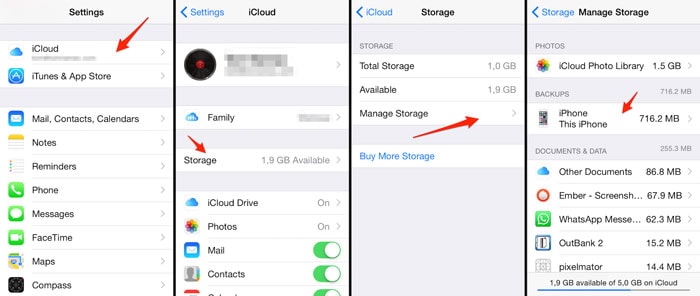
الخطوة 3 استرجاع الصور من ملف النسخ الاحتياطي [ايكلوود]
انقر فوق إعدادات > عام > إعادة تعيين > مسح جميع المحتويات والإعدادات. في مساعد برنامج الإعداد، انتقل إلى مجموعة إعداد الجهاز > انقر فوق استعادة من نسخة احتياطية > اذهب إلى اختيار النسخ الاحتياطي. من القائمة، اختر ملف النسخ الاحتياطي لاستعادة الجهاز دائرة الرقابة الداخلية المتوقعة [ايكلوود]. بعد ذلك الحين، سترى أن كافة الصور لقد قمت بنسخها احتياطياً إلى [ايكلوود] على جهاز iOS الخاص بك مرة أخرى.
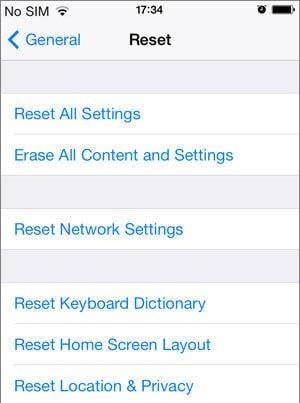
الإيجابيات: فحر.
سلبيات: لا يمكنك معاينة ملف النسخ الاحتياطي [ايكلوود]. فمن المستحيل لتتمكن من استرداد يمكنك بشكل انتقائي ايكلوود ملفات النسخ الاحتياطي.
استكشاف الأخطاء وإصلاحها لكيفية استرجاع الصور من [ايكلوود]
السؤال 1: كان بلدي iPhone إصلاحها وبعد ذلك حاولت استعادة أي فون بلدي مع ملف النسخ احتياطي [ايكلوود] 9.5 غيغابايت. ومع ذلك، لم يعمل بشكل صحيح. أود فقط الحصول على جزء من صوري المستعادة لبلدي iPhone. فقط حصلت على بقية المفقودة. بعض تطبيقات حتى عدم استعادة.
الإجابة: أفضل طريقة لتجنب هذه المشكلة هو Dr.Fone أوسينجوونديرشاري لدائرة الرقابة الداخلية لفحص ملف النسخ الاحتياطي [ايكلوود]، استخراج الصور من ملف النسخ الاحتياطي [ايكلوود] وحفظها على جهاز الكمبيوتر الخاص بك. أو يمكنك أن تجرب هذه الطريقة (مفيدة لبعض الناس): استخدام "شاحن الجدار" لجمع أي فون الخاص بك (منع المزامنة iTune)، انقر فوق إعدادات > عام > إعادة تعيين > مسح جميع المحتويات والإعدادات واستعادة الخاص بك أي فون من ملف النسخ الاحتياطي [ايكلوود]، "صور فتح" التطبيق على أي فون الخاص بك ومشاهدة الصور تحميل واحداً تلو الآخر (لا تلمس أي فون الخاص بك).
السؤال 2: عندما حاولت استعادة الصور من [ايكلوود] إلى أي فون بلدي، لقد وجدت أن تحول جميع الصور الرمادية في "لفة الكاميرا". ويبدو أنه كان في تحميل العملية، ولذلك اسمحوا لي أن تحميل كل ليلة. ومع ذلك، في صباح اليوم التالي، هذه الصور رمادي لا يزال.
الإجابة: عندما تجد أن جميع الصور المستعادة من ملف النسخ الاحتياطي [ايكلوود] الرمادي، قد تحتاج إلى اضغط على الصورة واحداً تلو الآخر لبضع ثوان للسماح لها بتحميل بشكل صحيح.
السؤال 3: لقد فقدت بلدي iPhone، حتى اضطررت إلى شراء واحد آخر. المشكلة أن ملف النسخ الاحتياطي [ايكلوود] كبير جداً لاستعادة على أي فون بلدي جديد. كيف أنا استرداد البيانات، وبخاصة الصور والاتصالات والرسائل من ملف النسخ الاحتياطي [ايكلوود]، حتى لا أفقد لهم؟ وقال أبل لا يوجد شيء يمكنني القيام به للوصول إلى ملف النسخ الاحتياطي [ايكلوود].
الإجابة: إذا كان ملف النسخ الاحتياطي [ايكلوود] أكبر من قدرة جهاز iOS الخاص بك، ثم لا يمكنك استعادة الجهاز دائرة الرقابة الداخلية معها. ولكن يمكنك لا يزال الحصول على الرسائل النصية والصور والاتصالات من ملف النسخ الاحتياطي إذا كنت تحاول الدالة – استرداد من ملف النسخ الاحتياطي [ايكلوود] في Dr.Fone ونديرشاري لدائرة الرقابة الداخلية. بعد ذلك، يمكنك تحديد الصور المطلوبين، والرسائل النصية والاتصالات تصديرها إلى الكمبيوتر الخاص بك.
على iCloud المحتوى النسخ الاحتياطي
- 1 استخراج النسخ الاحتياطي على iCloud
- 1.1 الوصول على iCloud المحتوى النسخ الاحتياطي
- 1.2 الوصول على iCloud صور
- 1.3 تحميل على iCloud النسخ الاحتياطي
- 1.4 استرداد صور من على iCloud
- 1.6 على iCloud مجاني النازع النسخ الاحتياطي
- 2 نقل على iCloud النسخ الاحتياطي
- 2.1 استعادة النسخ الاحتياطي عالقون
- 2.2 باد على iCloud الخدع النسخ الاحتياطي
- 2.3 اي تيونز على iCloud المساعدون
- 3 على iCloud لالروبوت
- 4 الاستعادة من النسخ الاحتياطي على iCloud
- 4.1 استعادة النسخ الاحتياطي على iCloud من دون إعادة
- 4.2 استعادة اي فون من على iCloud
- 4.3 استعادة باد من على iCloud
- 5 على iCloud كلمة المرور
- 5.1 أدوات على iCloud الالتفافية
- 5.2 تجاوز على iCloud قفل للآيفون
- 5.3 كيفية عمل نسخة احتياطية من WhatsApp واستخراج رسائل WhatsApp من iCloud
- 5.4 التنشيط على iCloud الالتفافية
- 5.5 هل نسيت كلمة المرور على iCloud
- 6 حذف على iCloud
- 6.1 إزالة حساب على iCloud
- 6.2 حذف تطبيقات من على iCloud
- 6.3 أغاني حذف من على iCloud
- 6.4 تغيير حذف حساب على iCloud
- 7 حل القضايا على iCloud
- 7.1 المتكرر طلب تسجيل الدخول على iCloud
- 7.3 على iCloud التخزين
- 7.4 إدارة idevices متعددة مع واحد معرف أبل
- 7.5 القضايا متزامنة على iCloud المشتركة
- 7.6 القضايا على iCloud على اي فون
- 7.7 فون النسخ الاحتياطي إلى iCloud استكشاف الأخطاء وإصلاحها
- 8 الإعداد على iCloud
- 8.2 الإعداد على iCloud تبادل الصور
- 8.3 الوثيقة على iCloud الإعداد
- 8.4 تغيير على iCloud البريد الإلكتروني
- 8.5 مزامنة اي فون مع على iCloud
- 9 النسخ الاحتياطي مع على iCloud
- 10 الخدع على iCloud
- 10.1 نصائح على iCloud عن طريق
- 10.2 الغاء الخطة على iCloud التخزين
- 10.3 إزالة الجهاز من على iCloud
- 10.4 إعادة تعيين على iCloud البريد الإلكتروني
- 10.5 على iCloud البريد الإلكتروني استعادة كلمة السر
- 10.6 حساب تغيير على iCloud
- 10.7 رصا على iCloud
- 10.8 رصا على iCloud صور
- 10.9 فون عالقون في على iCloud
- 10.10 نسيت معرف أبل
- 10.12 استبدال الميزات المحمول
- 10.13 رصا الملفات من على iCloud
- 10.14 خطة تغيير على iCloud التخزين
